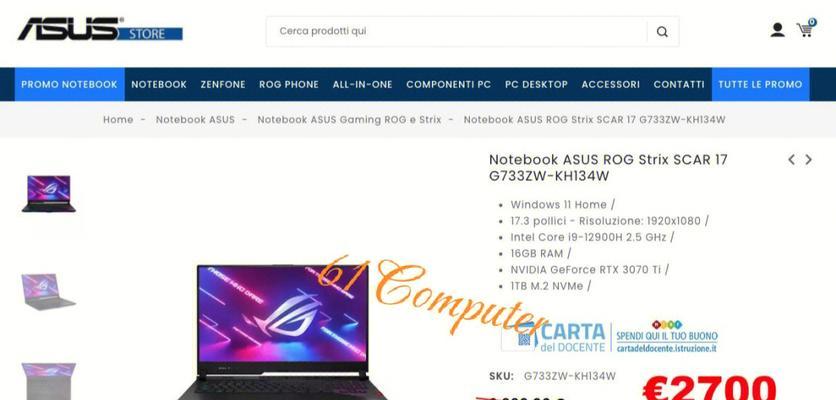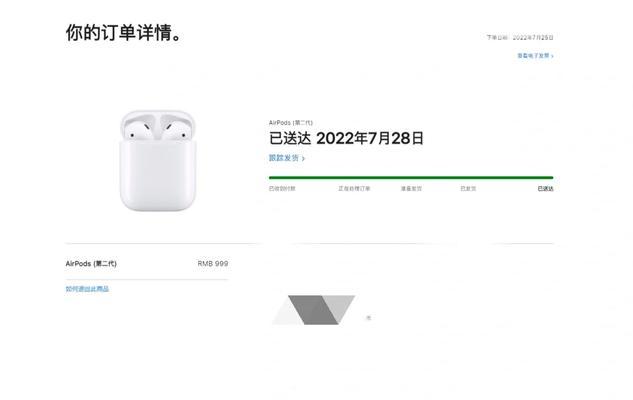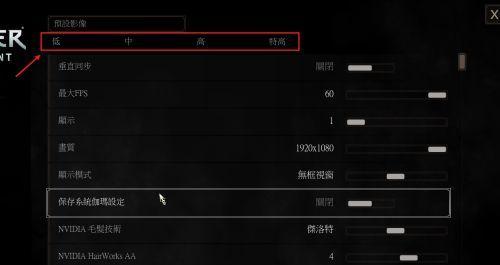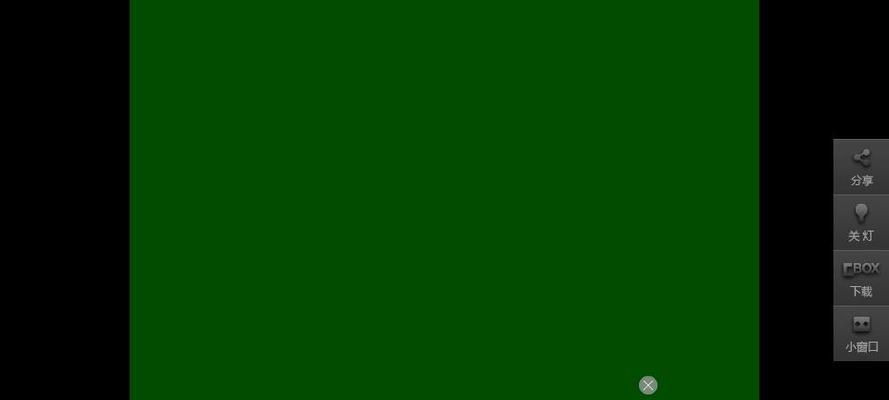苹果笔记本如何设置开机输入密码?
- 网络知识
- 2025-04-08
- 18
随着科技的快速发展,信息安全变得越来越重要。苹果笔记本以其出色的性能和稳定的系统赢得了众多用户的青睐。然而,在日常使用中,如何确保您的个人数据安全呢?设置开机密码便是最基本的保护措施之一。本文将详细指导您如何在苹果笔记本上设置开机输入密码,确保您的隐私与数据安全。
开篇核心突出
设置开机密码是维护苹果笔记本安全的第一步,无论您是笔记本新手还是资深用户,了解并正确设置这一功能对保护您的隐私至关重要。本文结合众多用户可能遇到的问题,为您梳理出一套详细的设置流程和实用技巧,助您的苹果笔记本“一锁在手,数据我有”。
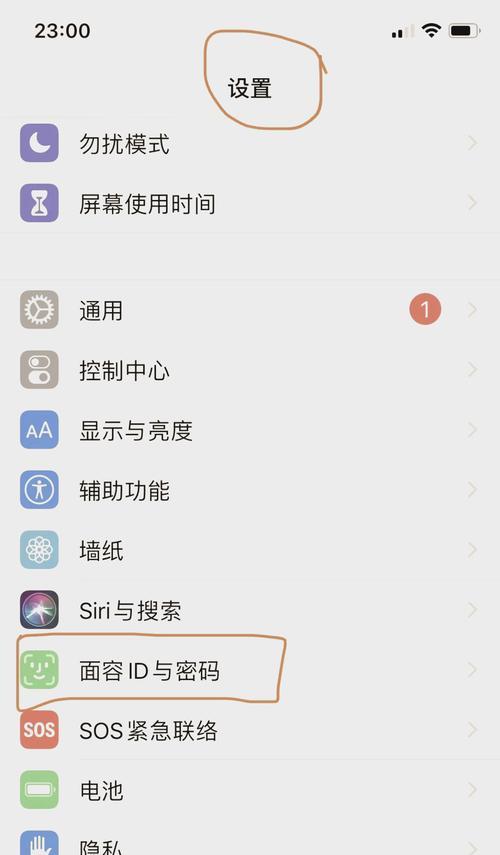
系统偏好设置
如何进入系统偏好设置
点击屏幕左上角的苹果菜单图标(?),然后选择“系统偏好设置”。
找到安全与隐私设置
在系统偏好设置中,选择“安全性与隐私”模块。
启用“要求密码”功能
在“通用”标签页下,找到“登录时”选项,您可以选择立即、5秒或1分钟后启动密码输入界面。
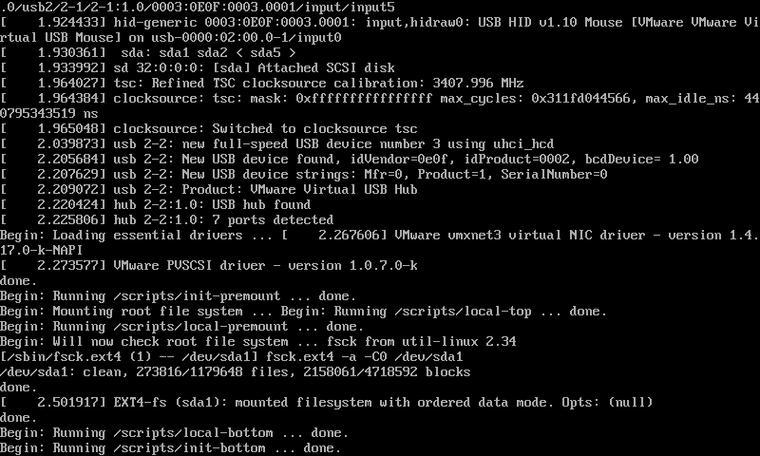
设置密码
创建强密码
在选择密码时,建议使用包含数字、大小写字母和特殊符号的复杂组合,长度至少为8个字符。这样可以提高密码的安全性。
密码提示
为避免忘记密码,可以设置一个密码提示问题及答案。但请注意,此提示问题不要过于简单,以防他人轻易猜出。
更改密码
如果您希望更换密码,同样可以在“安全性与隐私”的“更改密码”按钮进行操作。
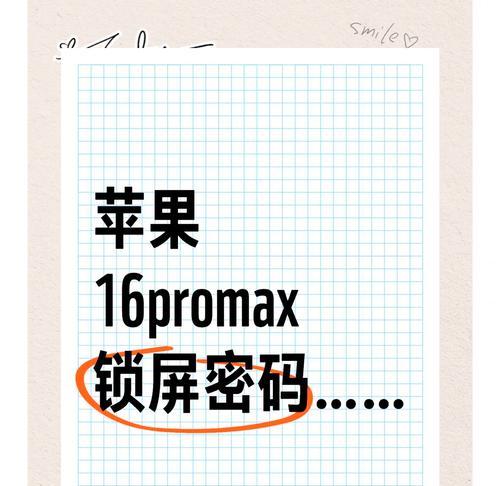
常见问题与实用技巧
忘记密码怎么办?
如果不幸忘记密码,您可以在登录界面连续输入错误密码几次后,选择“忘记密码?”选项。按照系统引导进行操作,通常可以重置密码。
关闭自动登录
建议不要开启自动登录功能,因为这将忽略密码输入步骤,降低设备的安全性。
使用TouchID作为开机密码
苹果笔记本有一项便利的功能,那就是TouchID。在“安全性与隐私”设置中,您可以将TouchID设定为开机时的快速密码。
定期更新密码
为了保持安全性,建议定期更新您的开机密码。
综合以上
通过上述步骤,您可以轻松为您的苹果笔记本设置开机输入密码。这不仅为您的设备安全性增加了一层保障,也为您个人数据的隐私保护打下了坚实的基础。在如今这个信息化飞速发展的时代,掌握这些基本的电脑使用技巧对每个人来说都至关重要。希望本文的指导能帮助您更好地管理和保护您的苹果笔记本,使其成为您可靠的数字伴侣。
版权声明:本文内容由互联网用户自发贡献,该文观点仅代表作者本人。本站仅提供信息存储空间服务,不拥有所有权,不承担相关法律责任。如发现本站有涉嫌抄袭侵权/违法违规的内容, 请发送邮件至 3561739510@qq.com 举报,一经查实,本站将立刻删除。!
本文链接:https://www.abylw.com/article-8881-1.html